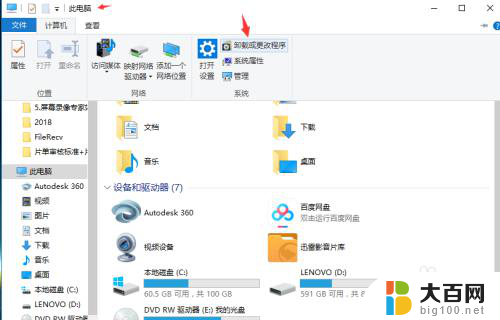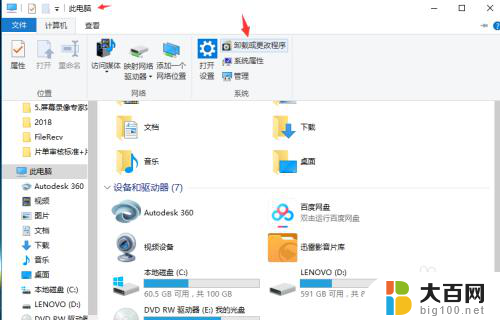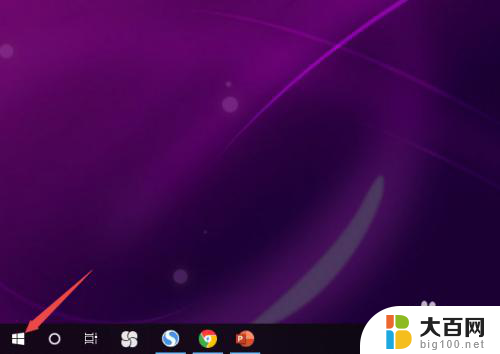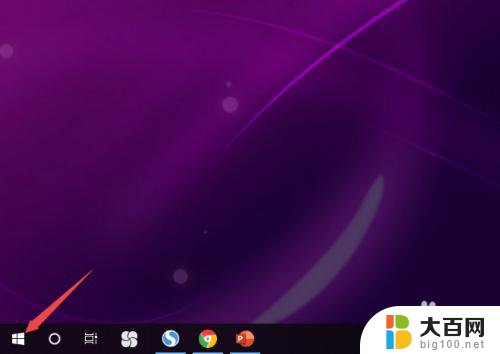电脑插上耳机后仍外放 win10插上耳机但电脑还是外放怎么办
更新时间:2024-08-02 16:54:20作者:yang
当我们在使用电脑时,有时会遇到这样的问题:明明已经插上了耳机,但电脑却仍然在外放声音,这种情况让人感到非常困惑和困扰,因为我们本来是希望通过耳机来享受音频的,而不是让周围的人也听到。当电脑插上耳机后仍外放声音,该如何解决呢?接下来就让我们一起来探讨一下可能的解决办法。
方法如下:
1.首先,双击“此电脑”。打开菜单,点击“计算机”—“卸载或更改程序”,如图所示。

2.在新弹出的菜单中选择左边的“控制面板主页”,如图所示。
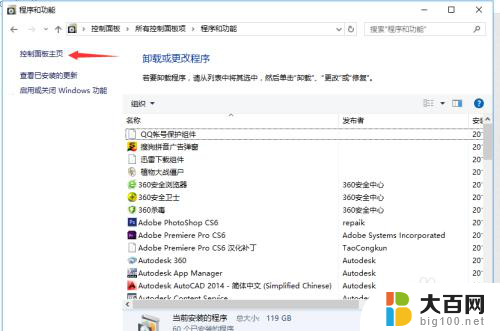
3.在主页中,选择“硬件和声音”。在新弹出来的菜单中,找到“Realtek高清晰音频管理器”,点击。
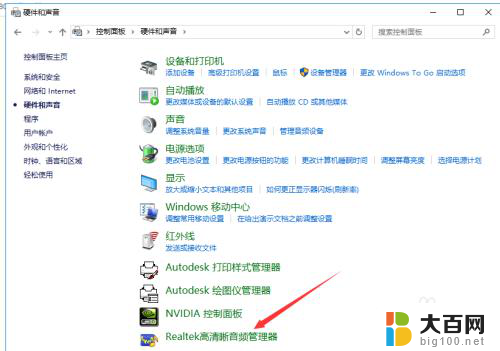
4.打开“Realtek高清晰音频管理器”菜单,如图所示。点击右上角的“设备高级设置”。
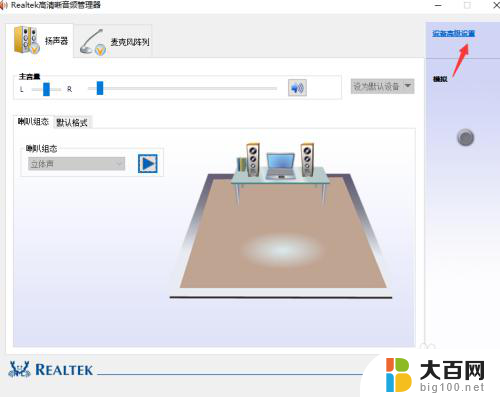
5.在弹出的对话框中,选择“将相同类型的输入插孔链接为一个设备”然后点击确定。
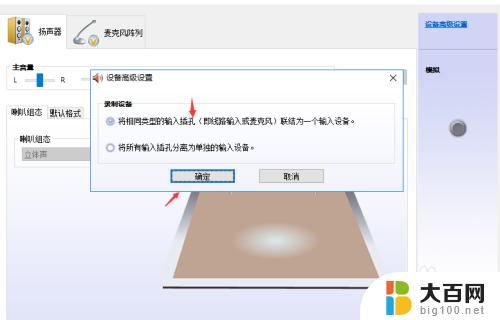
6.最后再次点击“确定”,关闭窗口。设置完毕,就可以开始插上耳机听歌啦。

以上就是电脑插上耳机后仍然外放的全部内容,如果您遇到这种情况,您可以按照以上方法进行解决,希望这些方法能对大家有所帮助。